Tudd Intuíció, előadás, billentyűzet
Gyakorlati megvalósítása száma 3.1. A billentyűzet használata
3.1.1. Az átmenet magyarról angolra és fordítva
Köznyelv számítógépek alapértelmezett nyelv az angol, így Magyarországon billentyűzetkiosztás mindig fenntartja két - az orosz és latin. Annak érdekében, hogy mozog a cirill és latin fordítva, akkor kattintson a bal egérgombbal egy speciális ikon (ábra. 3,23), majd válassza ki a kívánt nyelvet
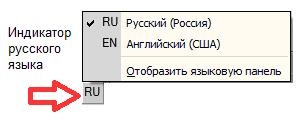
Ábra. 3.23. Az ábra kiválasztott magyar
Tipikus billentyűkombináció nyelvek közötti váltáshoz használja a billentyűzetet - Alt + Shift, ritkán - Ctrl + Shift.
3.1.2. Ide nagybetűkkel a fővárosba és vissza
Eredetileg tartalmazza a billentyűzeten nagybetűvel. Annak érdekében, hogy nyomtassa ki a címet, akkor először nyomja meg a Shift billentyűt, és közben azt tartjuk, nyomja meg a kívánt betűt. Shift gomb, akkor nyomja meg a jobb és a bal oldalon, mint szeretné. Ha azt szeretnénk, hogy a nyomtatás a teljes szöveget nagybetűvel, nyomja meg a Caps Lock billentyűt, és ez zárja le a felső burkolatot, azaz a. E. tartsuk állandóan nem kell nyomni, a teljes szöveg lesz nagybetűkkel. Hogy visszatérjen a normál nyomtatás, kattintson újra a Caps Lock billentyűt.
3.1.3. Egyre egy pont és egy vessző
A billentyűzeten a cirill betűs található gombok között az U betű, és a jobb oldali Shift billentyűt.
Ahhoz, hogy írja be a vesszőt, nyomja meg a Shift gombot és a gombot egyidejűleg a piros pont.
A billentyűzeten a latin található, a kulcs egy fekete pont. Vessző a gombra egy fekete pont.
Gyakorlati megvalósítása számos 3.2. testreszabható billentyűzet
3.2.1. Tegyen be egy új nyelvet
A Windows 7, kattintson a bal egérgombbal a Start gombra, és kezdje el beírni a keresett szó „elrendezés” az a pont, ahol a legjobb csapat a Másik billentyűzet vagy beviteli módszer jelenik meg (ábra. 3,24).
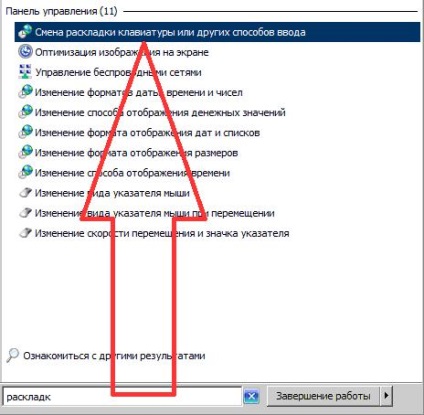
Ábra. 3.24. Control Panel
Kattintson a vonal a Másik billentyűzet vagy beviteli módszerek - megnyílik egy ablak Területi és nyelvi beállítások (3.25 ábra)..
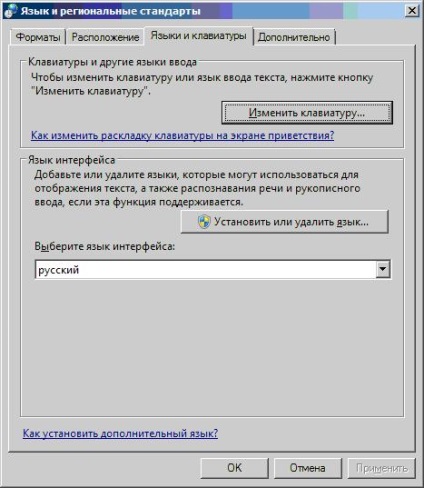
Ábra. 3.25. Ablak Területi és nyelvi beállítások
Ebben az ablakban kattintson a Change billentyűzetek (ábra. 3,26).
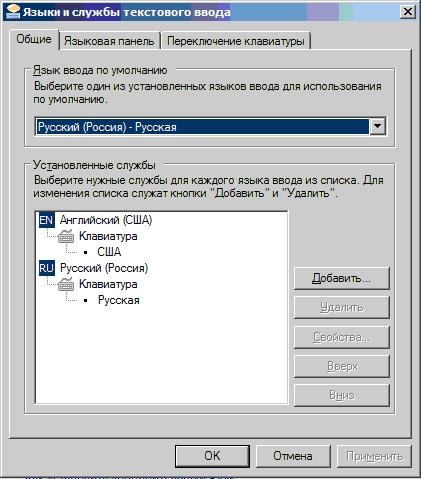
Ábra. 3.26. Ablak nyelvek Szövegbeviteli
Ha rákattint az Add gombra. Tetszőleges kívánt nyelvet. Például az ukrán (ábra. 3,27).
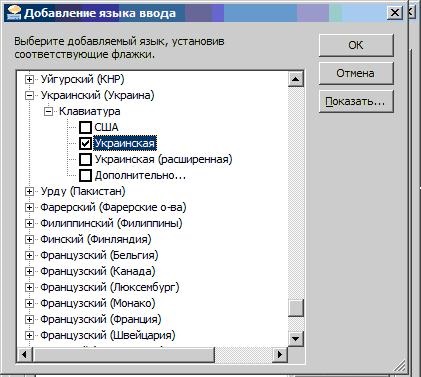
Ábra. 3.27. Példa, hogy egy új beviteli nyelv
3.2.2. Változás a parancsikon kikapcsolása RU / EN
A nyelvek Szövegbeviteli fül billentyűzet kapcsoló (ábra. 3,28).
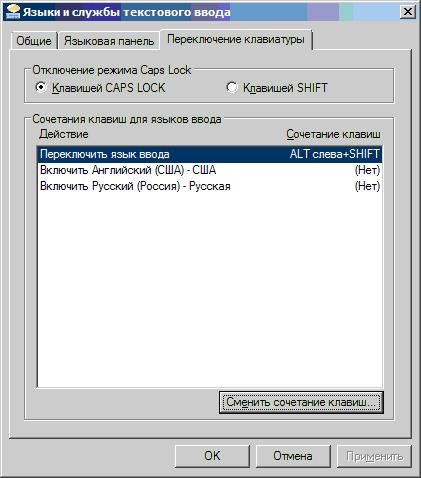
Ábra. 3.28. Tab billentyűzet kapcsoló aktív
Most kattints a Change billentyűkombinációt (ábra. 3,29).
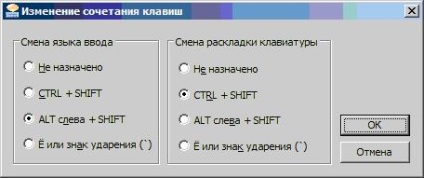
Ábra. 3.29. Változó ablakbillentyűkódok
Itt lehet kiválasztani a kívánt beállítás kapcsoló gyorsbillentyű változtatni a nyelvet cirill és latin vissza.